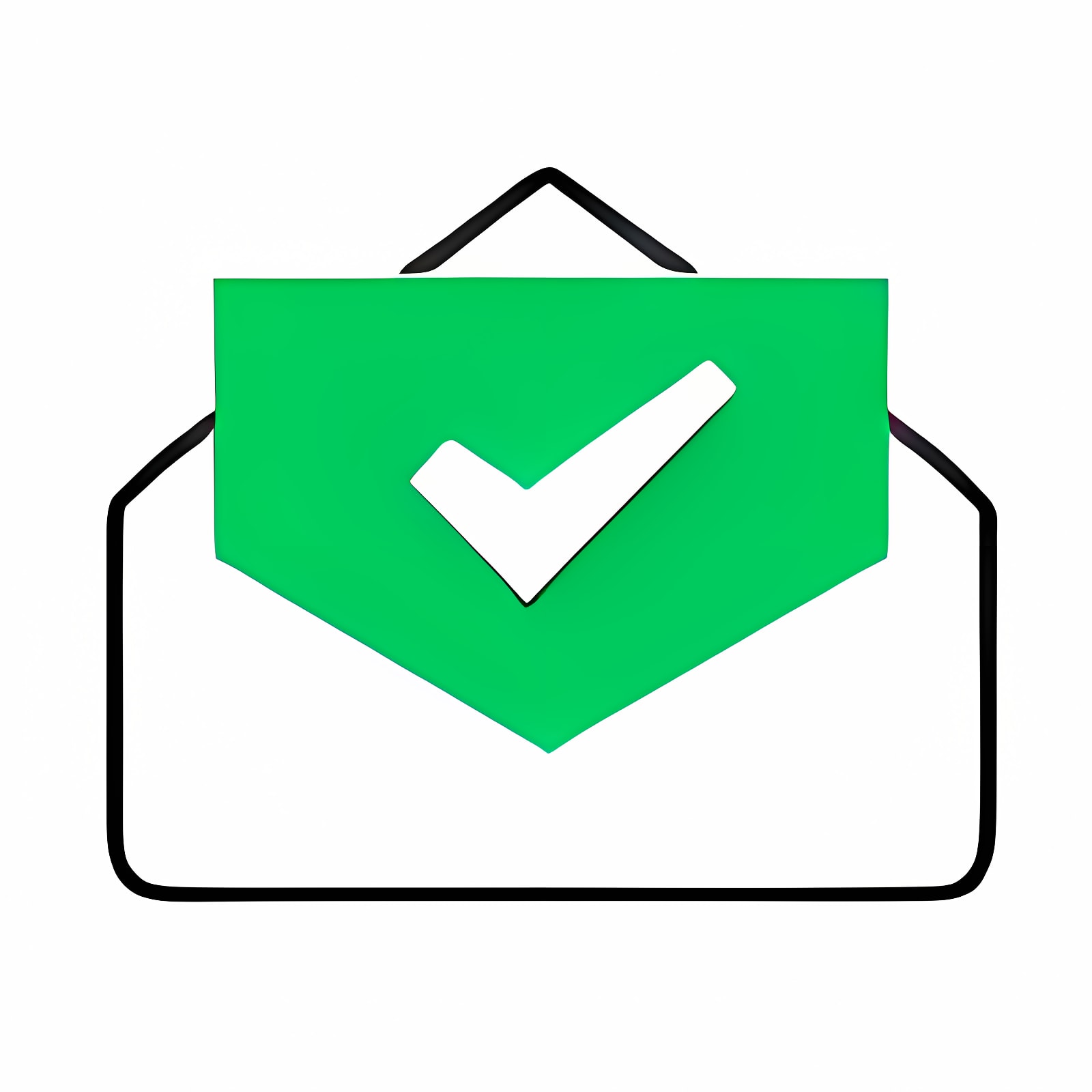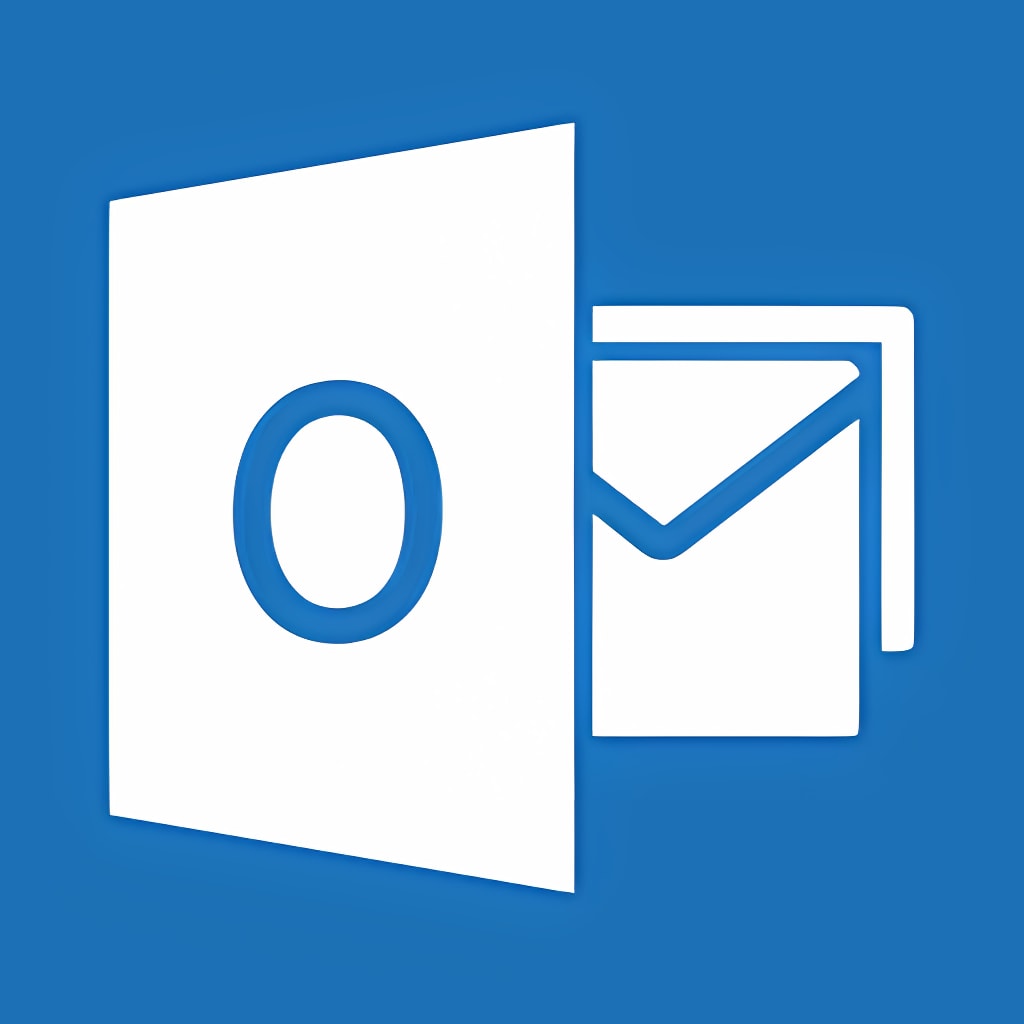Has mandado un correo electrónico muy importante y te mueres de ganas por saber si esa persona lo ha leído. Ya no se trata de que lo haya recibido o no: lo importante es conocer si la lectura se ha efectuado. Aunque creas que esto no se puede adivinar, la única realidad es que sí, claro que se puede saber si alguien ha leído tu correo electrónico.
Hoy en Softonic te explicamos en pocos pasos cómo saber si alguien ha leído un mail que enviaste. Presta atención, ya que es bastante fácil.
El check azul
Al igual que si fuera WhatsApp, para saber si alguien ha leído nuestro correo electrónico la mejor herramienta es un tick o check de color azul. En el caso de Gmail, para lograr esta confirmación hay que instalar la extensión “Mailtrack for Gmail”. Tal como su propio nombre indica, lo que realiza esta herramienta es un tracking a todos los mails que enviamos y recibimos, de manera que este número de seguimiento nos permite tenerlos localizados.
Para conocer si un mail se ha leído sólo hay que dirigirse a la carpeta de “Enviados” una vez tengas instalada la extensión. Ahí toca observar que ahora junto a cada correo electrónico aparecen dos ticks. El primero simboliza que se ha enviado y recibido, mientras que el segundo refleja la confirmación de lectura. Si los dos están de color azul/verde, eso significa que se ha leído.
Cabe destacar que esta extensión posee tanto una modalidad gratuita como otra de pago. Además, permite saber cuántas veces se ha leído el correo o el tiempo transcurrido desde que se leyó (entre otras funciones).
Outlook
Mientras que Gmail necesita una extensión para saber si un correo se ha leído o no, en el caso de Outlook no hace falta instalar nada. El servicio de correo electrónico de Microsoft incorpora entre sus opciones un modo para activar la confirmación de lectura.
Para activarlo sólo hay que pulsar en el icono de la rueda y acceder a “Opciones”. Justo ahí se desplegarán todos los entresijos de tu configuración de correo electrónico, aunque el punto que te interesa está localizado en “Correo” -> “Confirmaciones de lectura”.

Como puedes ver, para activar las confirmaciones de lectura puedes seleccionar “Preguntarme antes de enviar una respuesta”, “Enviar siempre una respuesta” o “No enviar nunca una respuesta”. Elige la que tú quieras para que el contacto tenga una contestación. Ahora bien, si utilizas el programa Outlook es todavía más simple: vas a “Archivo” -> “Opciones” -> “Correo” -> “Seguimiento”. Justo ahí saldrán dos campos para activar que son “Confirmación de entrega que indica que se envió el mensaje al servidor de correo electrónico del destinatario” y “Confirmación de lectura que indica que el destinatario leyó el mensaje”.

Ya te dijimos que era bastante fácil. Y no te hemos engañado, ¿verdad?